Excel图表和数据管理(排序、分类汇总、筛选)
- 格式:ppt
- 大小:627.50 KB
- 文档页数:59
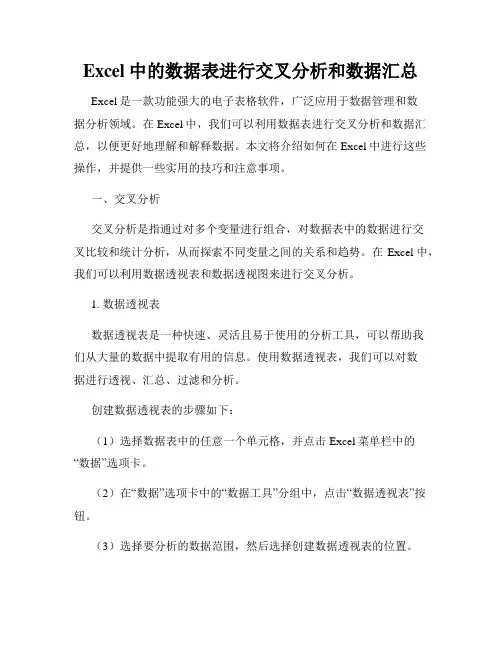
Excel中的数据表进行交叉分析和数据汇总Excel是一款功能强大的电子表格软件,广泛应用于数据管理和数据分析领域。
在Excel中,我们可以利用数据表进行交叉分析和数据汇总,以便更好地理解和解释数据。
本文将介绍如何在Excel中进行这些操作,并提供一些实用的技巧和注意事项。
一、交叉分析交叉分析是指通过对多个变量进行组合,对数据表中的数据进行交叉比较和统计分析,从而探索不同变量之间的关系和趋势。
在Excel中,我们可以利用数据透视表和数据透视图来进行交叉分析。
1. 数据透视表数据透视表是一种快速、灵活且易于使用的分析工具,可以帮助我们从大量的数据中提取有用的信息。
使用数据透视表,我们可以对数据进行透视、汇总、过滤和分析。
创建数据透视表的步骤如下:(1)选择数据表中的任意一个单元格,并点击Excel菜单栏中的“数据”选项卡。
(2)在“数据”选项卡中的“数据工具”分组中,点击“数据透视表”按钮。
(3)选择要分析的数据范围,然后选择创建数据透视表的位置。
(4)在数据透视表字段列表中,将需要进行交叉分析的字段拖放到“行”、“列”或“值”区域中。
(5)根据需要,对数据透视表进行格式化、排序、筛选等操作。
通过数据透视表,我们可以方便地对数据进行交叉分析和统计,比如计算总和、平均值、最大值、最小值等,同时可以根据不同字段的值进行分类汇总。
2. 数据透视图除了数据透视表,Excel还提供了数据透视图的功能,可以直观地展示数据的交叉分析结果。
数据透视图通常以交叉表的形式展示数据,并通过颜色、图表等方式对数据进行可视化呈现。
创建数据透视图的步骤如下:(1)在数据透视表的基础上,点击“数据透视表分析工具”选项卡。
(2)在“工具”选项卡中的“报表”分组中,点击“数据透视图”按钮。
(3)根据需要,选择交叉表的布局和样式。
(4)点击“确定”按钮,生成数据透视图并展示交叉分析的结果。
通过数据透视图,我们可以更直观地理解和解释数据,快速发现数据中的规律和趋势。
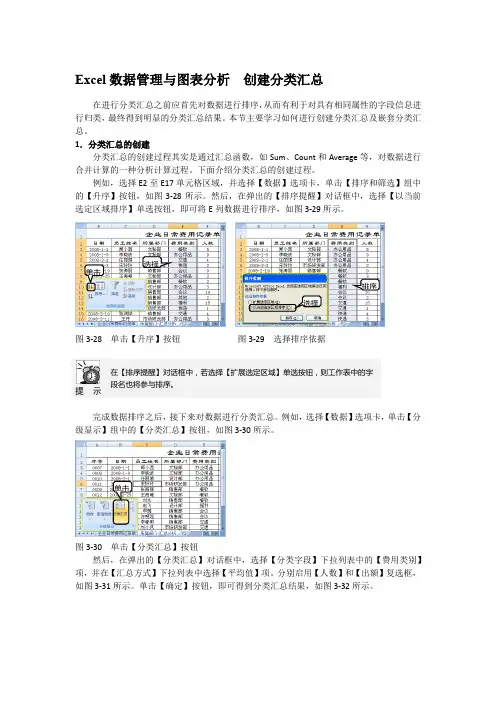
Excel 数据管理与图表分析 创建分类汇总在进行分类汇总之前应首先对数据进行排序,从而有利于对具有相同属性的字段信息进行归类,最终得到明显的分类汇总结果。
本节主要学习如何进行创建分类汇总及嵌套分类汇总。
1.分类汇总的创建分类汇总的创建过程其实是通过汇总函数,如Sum 、Count 和Average 等,对数据进行合并计算的一种分析计算过程。
下面介绍分类汇总的创建过程。
例如,选择E2至E17单元格区域,并选择【数据】选项卡,单击【排序和筛选】组中的【升序】按钮,如图3-28所示。
然后,在弹出的【排序提醒】对话框中,选择【以当前选定区域排序】单选按钮,即可将E 列数据进行排序,如图3-29所示。
图3-28 单击【升序】按钮 图3-29 选择排序依据提 示在【排序提醒】对话框中,若选择【扩展选定区域】单选按钮,则工作表中的字段名也将参与排序。
完成数据排序之后,接下来对数据进行分类汇总。
例如,选择【数据】选项卡,单击【分级显示】组中的【分类汇总】按钮,如图3-30所示。
图3-30 单击【分类汇总】按钮然后,在弹出的【分类汇总】对话框中,选择【分类字段】下拉列表中的【费用类别】项,并在【汇总方式】下拉列表中选择【平均值】项。
分别启用【人数】和【出额】复选框,如图3-31所示。
单击【确定】按钮,即可得到分类汇总结果,如图3-32所示。
单击选择选择排序单击图3-31 设置分类汇总项 图3-32 分类汇总结果其中,在【分类汇总】对话框中,包含的各选项功能如下:●分类字段 单击【分类字段】下拉按钮,选择所需字段作为分类汇总的依据。
●汇总方式 在【汇总方式】下拉列表中,选择所需的统计函数。
主要包含求和、平均值、最大值、计数等多种函数。
●选定汇总项 在【选定汇总项】栏,选择需要对其汇总计算的字段前面的复选框,即可完成相应的分类汇总。
● 替换当前分类汇总 进行下一次分类汇总时,若启用该复选框,则替换上一次的汇总结果;若禁用该复选框,则保留上一次的汇总结果,并进行此次汇总。
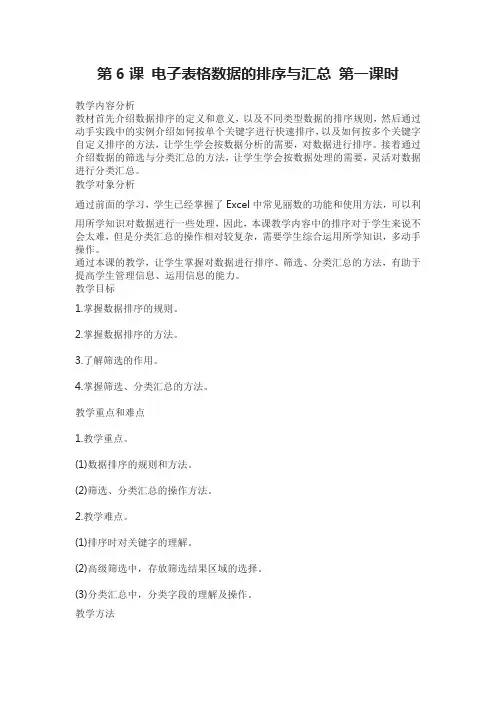
第6课电子表格数据的排序与汇总第一课时教学内容分析教材首先介绍数据排序的定义和意义,以及不同类型数据的排序规则,然后通过动手实践中的实例介绍如何按单个关键字进行快速排序,以及如何按多个关键字自定义排序的方法,让学生学会按数据分析的需要,对数据进行排序。
接着通过介绍数据的筛选与分类汇总的方法,让学生学会按数据处理的需要,灵活对数据进行分类汇总。
教学对象分析通过前面的学习,学生已经掌握了Excel中常见丽数的功能和使用方法,可以利用所学知识对数据进行一些处理,因此,本课教学内容中的排序对于学生来说不会太难,但是分类汇总的操作相对较复杂,需要学生综合运用所学知识,多动手操作。
通过本课的教学,让学生掌握对数据进行排序、筛选、分类汇总的方法,有助于提高学生管理信息、运用信息的能力。
教学目标1.掌握数据排序的规则。
2.掌握数据排序的方法。
3.了解筛选的作用。
4.掌握筛选、分类汇总的方法。
教学重点和难点1.教学重点。
(1)数据排序的规则和方法。
(2)筛选、分类汇总的操作方法。
2.教学难点。
(1)排序时对关键字的理解。
(2)高级筛选中,存放筛选结果区域的选择。
(3)分类汇总中,分类字段的理解及操作。
教学方法1.任务驱动法:通过对“天气”工作表中的数据进行排序、筛选和分类汇总,引导学生自主学习探究本课内容。
2.演示讲解法:通过演示操作步骤,让学生掌握数据排序的规则及方法,以及分类、汇总的方法。
教学准备1.教学环境。
计算机网络教室,极域电子教室教学软件。
2.教学资源。
教学课件,一个班的学生成绩电子表格,筛选和分类汇总的操作微视频。
第6课电子表格数据的排序与汇总第二课时教学内容分析教材首先介绍数据排序的定义和意义,以及不同类型数据的排序规则,然后通过动手实践中的实例介绍如何按单个关键字进行快速排序,以及如何按多个关键字自定义排序的方法,让学生学会按数据分析的需要,对数据进行排序。
接着通过介绍数据的筛选与分类汇总的方法,让学生学会按数据处理的需要,灵活对数据进行分类汇总。
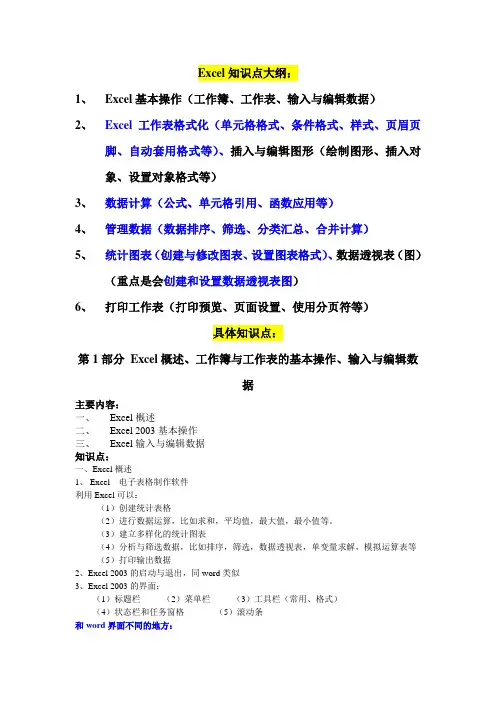
Excel知识点大纲:1、Excel基本操作(工作簿、工作表、输入与编辑数据)2、Excel工作表格式化(单元格格式、条件格式、样式、页眉页脚、自动套用格式等)、插入与编辑图形(绘制图形、插入对象、设置对象格式等)3、数据计算(公式、单元格引用、函数应用等)4、管理数据(数据排序、筛选、分类汇总、合并计算)5、统计图表(创建与修改图表、设置图表格式)、数据透视表(图)(重点是会创建和设置数据透视表图)6、打印工作表(打印预览、页面设置、使用分页符等)具体知识点:第1部分Excel概述、工作簿与工作表的基本操作、输入与编辑数据主要内容:一、Excel概述二、Excel 2003基本操作三、Excel输入与编辑数据知识点:一、Excel概述1、Excel---电子表格制作软件利用Excel可以:(1)创建统计表格(2)进行数据运算,比如求和,平均值,最大值,最小值等。
(3)建立多样化的统计图表(4)分析与筛选数据,比如排序,筛选,数据透视表,单变量求解,模拟运算表等(5)打印输出数据2、Excel 2003的启动与退出,同word类似3、Excel 2003的界面:(1)标题栏(2)菜单栏(3)工具栏(常用、格式)(4)状态栏和任务窗格(5)滚动条和word界面不同的地方:(5)编辑栏:用来显示和编辑活动单元格中的数据或公式(6)工作表格区:用以记录数据的区域,占据最大屏幕空间(7)工作表标签:用于显示工作表的名称,鼠标单击即可激活相应的工作表(8)行号、列号:4、工作簿、工作表和单元格(1)工作簿:Excel 2003以工作簿为单元来处理工作数据和存储数据的文件。
是Excel存储在磁盘上的最小独立单位,后缀名为“.xls”,它由多个工作表组成。
(2)工作表:Excel 2003的工作平台,若干个工作表构成一个工作簿,通过工作表标签来标识。
在使用工作表时,只有一个工作表是当前活动的工作表。
要切换,只需单击相应的工作表标签即可。
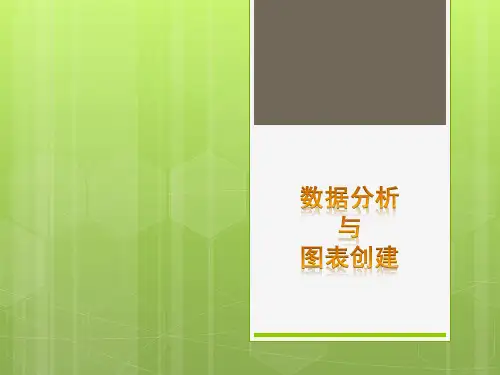
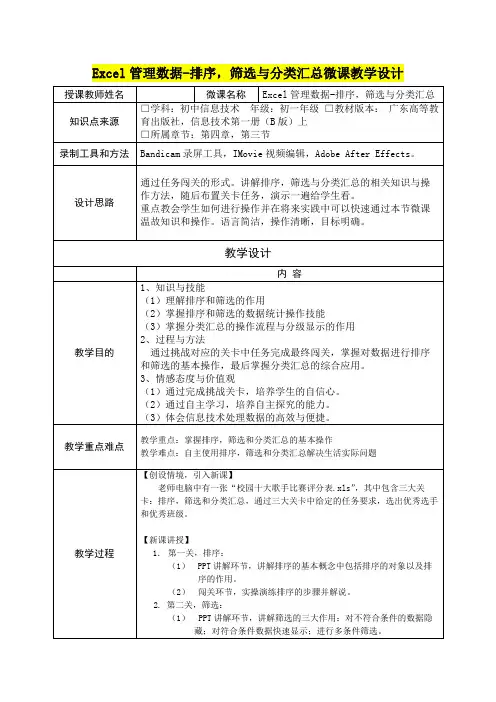
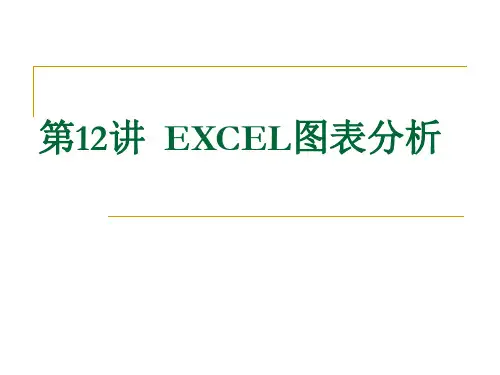

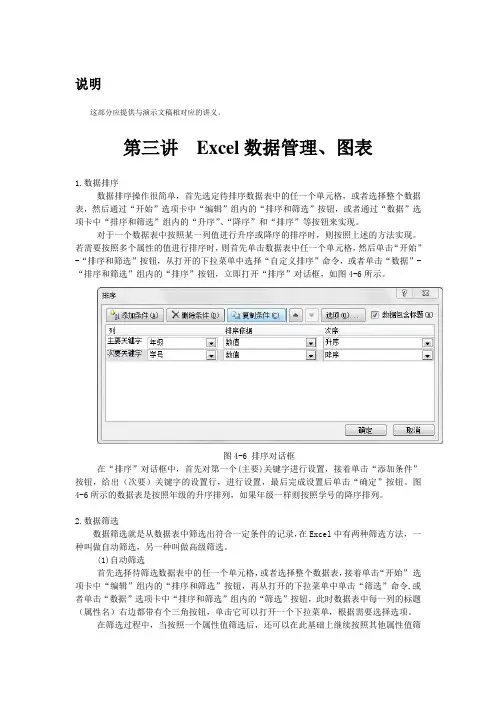
说明这部分应提供与演示文稿相对应的讲义。
第三讲Excel数据管理、图表1.数据排序数据排序操作很简单,首先选定待排序数据表中的任一个单元格,或者选择整个数据表,然后通过“开始”选项卡中“编辑”组内的“排序和筛选”按钮,或者通过“数据”选项卡中“排序和筛选”组内的“升序”、“降序”和“排序”等按钮来实现。
对于一个数据表中按照某一列值进行升序或降序的排序时,则按照上述的方法实现。
若需要按照多个属性的值进行排序时,则首先单击数据表中任一个单元格,然后单击“开始”-“排序和筛选”按钮,从打开的下拉菜单中选择“自定义排序”命令,或者单击“数据”-“排序和筛选”组内的“排序”按钮,立即打开“排序”对话框,如图4-6所示。
图4-6 排序对话框在“排序”对话框中,首先对第一个(主要)关键字进行设置,接着单击“添加条件”按钮,给出(次要)关键字的设置行,进行设置,最后完成设置后单击“确定”按钮。
图4-6所示的数据表是按照年级的升序排列,如果年级一样则按照学号的降序排列。
2.数据筛选数据筛选就是从数据表中筛选出符合一定条件的记录,在Excel中有两种筛选方法,一种叫做自动筛选,另一种叫做高级筛选。
(1)自动筛选首先选择待筛选数据表中的任一个单元格,或者选择整个数据表,接着单击“开始”选项卡中“编辑”组内的“排序和筛选”按钮,再从打开的下拉菜单中单击“筛选”命令,或者单击“数据”选项卡中“排序和筛选”组内的“筛选”按钮,此时数据表中每一列的标题(属性名)右边都带有个三角按钮,单击它可以打开一个下拉菜单,根据需要选择选项。
在筛选过程中,当按照一个属性值筛选后,还可以在此基础上继续按照其他属性值筛选,直到筛选出满意的记录为止。
在筛选数据之后,再次单价“筛选”按钮将取消筛选,显示出原来的所有记录。
(2)高级筛选自动筛选只能筛选出条件比较简单的记录,若条件比较复杂则需要进行高级筛选。
在进行高级筛选前,首先要在数据表之外的空白位置处建立好进行高级筛选的条件区域,髙级筛选的条件区域设置好以后,首先选择待筛选数据表中的任—单元格或整个数据表,接着单击“数据”选项卡中“排序和筛选”组内的“高级”筛选按钮,在高级筛选对话框中,“方式”区域包含两个单选按钮供用户选择,默认为“在原有区域显示筛选结果”,也可以选择“将筛选结果复制到其他位置”;“列表区域”文本框要求给定筛选区域,默认为整个数据表区域,单击右边的按钮可以重新选择该区域,然后返回到该对话框;“条件区域”文本框要求给定条件区域,单击右边的按钮打开一个对话框,通过鼠标拖曳条件区域后,单击右边按钮关闭此对话框,重新回到“高级筛选”对话框;“复制到”文本框只有当“将筛选结果复制到其他位置”被选中后才有效, 同样单击右边按钮出现对话框后再通过鼠标单击被复制到区域的左上角单元格,完成设置后关闭此对话框,返回到“禽级筛选”对话框;“选择不重复的记录”选项若被选中,则显示出满足条件的互不相同的记录,否则显示出满足条件的所有记录。
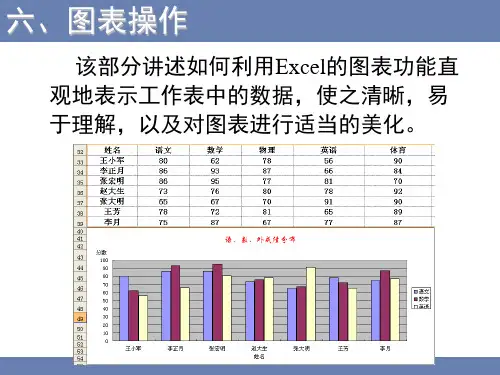
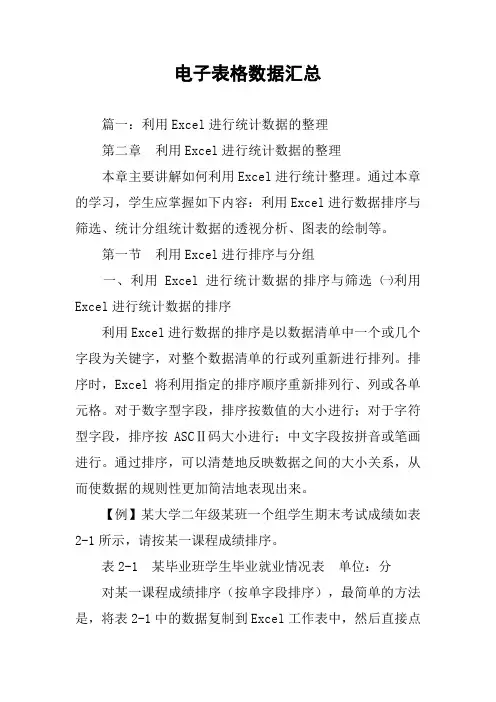
电子表格数据汇总篇一:利用Excel进行统计数据的整理第二章利用Excel进行统计数据的整理本章主要讲解如何利用Excel进行统计整理。
通过本章的学习,学生应掌握如下内容:利用Excel进行数据排序与筛选、统计分组统计数据的透视分析、图表的绘制等。
第一节利用Excel进行排序与分组一、利用Excel进行统计数据的排序与筛选㈠利用Excel进行统计数据的排序利用Excel进行数据的排序是以数据清单中一个或几个字段为关键字,对整个数据清单的行或列重新进行排列。
排序时,Excel将利用指定的排序顺序重新排列行、列或各单元格。
对于数字型字段,排序按数值的大小进行;对于字符型字段,排序按ASCⅡ码大小进行;中文字段按拼音或笔画进行。
通过排序,可以清楚地反映数据之间的大小关系,从而使数据的规则性更加简洁地表现出来。
【例】某大学二年级某班一个组学生期末考试成绩如表2-1所示,请按某一课程成绩排序。
表2-1 某毕业班学生毕业就业情况表单位:分对某一课程成绩排序(按单字段排序),最简单的方法是,将表2-1中的数据复制到Excel工作表中,然后直接点击工具栏上的升序排序按钮“”或降1序排序按钮“”即可。
比如对英语成绩排序,只要单击该字段下任一单元格。
或单击该字段的列标,再单击升序排序按钮或降序排序按钮,就可完成英语课程成绩字段的升序排序或降序排序。
图2-1 选择列标时“排序警告”对话框需要说明的是:当单击的是字段下某一单元格时,直接点击工具栏上的升序排序按钮或降序排序按钮即可完成排序工作;而当单击的是该字段的列标时,点击工具栏上的升序排序按钮或降序排序按钮后会跳出一个“排序警告”对话框(见图2-1),不用理会,直接单击排序按钮,也可完成排列工作(见图2-2)。
这种排序方法简便快捷。
图2-2 对英语成绩按升序排序的结果对该组学生课程成绩排序也可按多字段方式排序,其操作步骤如下:⑴单击英语字段下任一单元格。
2⑵单击菜单栏上的“数据”中的“排序”选项,弹出“排序”对话框,如图2-3所示。
第三部分Excel报表管理与数据分析Excel什么意思Excel 的来历Microsoft推出了它的第一款电子制表软件-Multiplan,但在当时的MS DOS应用领域,却败给了Lotus 1-2-3。
这个事件促使了Excel的诞生,比尔盖茨召集了微软最高的软件专家奋斗三年,研发出了Excel。
作为目前使用最广泛的电子制表软件,Excel 经历十多次版本升级之后,功能早已不局限于制表。
一、Excel主要功能和实用技巧(一)熟悉Excel功能区以报表管理的过程为导向,可以方便用户快速掌握Excel的操作界面和主要功能。
(一)熟悉Excel操作界面“开始”功能选项卡区主要属于在制表的基础功能。
其中需要注意的是数据分类、表格样式和条件格式。
2.各个功能选项卡区---插入“插入”功能选项卡区的按钮,主要是在表格中插入一个新的对象,这个对象可以是一个特殊的符号、艺术字或者特殊公式,又或者是一张汇总表,也可能是明细表,或者是一张插图、图表分析工具等等。
3.各个功能选项卡区---页面布局“页面布局”主要设置纸质表格的主题风格和页面打印相关功能,例如纸张方向、打印区域、打印顶端标题行等等。
4.各个功能选项卡区---公式“公式”功能选项卡区的功能,主要用于数据的运算。
需要注意各类函数库、如何定义名称以及监视窗口。
5.各个功能选项卡区---数据“数据”功能选项卡,主要用于进行数据的导入、更新、数据的排序筛选以及各种数据分析。
重点掌握如何获取外部数据、高级筛选、分类汇总、以及数据有效性、合并计算、假设分析等数据工具的使用。
“审阅”,就是报表的审校和阅读,重点关注批注的使用,单元格区域、工作表、工作簿的保护。
7.各个功能选项卡区---视图“视图”,顾名思义,就是看到的图像,这里指的是Excel工作区的显示方式。
常用的功能包括工作簿视图、冻结窗格、并排查看、切换窗口和宏。
8.各个功能选项卡区---工具工具选项卡区,只有选中相应的对象时才会出现,比如表工具、图片工具、绘图工具、图表工具、数据透视表工具等等。
Excel数据管理与图表分析典型案例-佳雨剧团乐队情况表剧团乐队情况表主要包含姓名、工作时间、专业技术职务和专职乐器等信息。
本例利用Excel的筛选功能将符合条件的数据筛选出来,并使用Excel提供的分类汇总功能,对各个级别的职务进行汇总分析。
1.练习要点● 设置单元格的格式● 排序● 筛选● 分类汇总2.操作步骤:(1)新建一张空白工作表,在A1单元格中输入“佳雨剧团乐队情况表”文字。
然后,选择A1至E1单元格区域,单击【对齐方式】组中【合并后居中】项,并设置字体格式,如图3-69所示。
图3-69 设置格式提示在【字体】组中,设置【字体】为“黑体”;【字号】为18;【字体颜色】为“橙色,强调文字颜色为6,深色25%”;【填充颜色】为“浅绿”,并单击【加粗】按钮。
(2)在A2至E2单元格区域中,输入各字段名称。
然后,设置【字体】格式为“华文宋体”;【字号】为12,【填充颜色】为“红色,强调文字颜色2,淡色60%”,并单击【加粗】按钮如图3-70所示。
图3-70 设置字体格式(3)在A3至E19单元格区域中,输入各员工的基本信息,并设置字体格式,如图3-71所示。
图3-71 输入基本信息提 示 设置【字体】为“楷体-GB2312”;【字号】为12;【边框】为“所有框线”。
然后,设置【对齐方式】为“居中”。
设置设置结果设置结果 效果(4)在A2至E19单元格区域中,选择【数据】选项卡,单击【排序和筛选】组中的【排序】按钮,如图3-72所示。
选择图3-72 排序(5)在【排序】对话框中,设置【主要关键字】为“专业技术职务”;【排序依据】为“数值”;【次序】为“升序”,即可对数据进行排序,如图3-73所示。
结果设置图3-73 设置排序对话框(5)在A2至E19单元格区域中,选择【数据】选项卡,单击【排序和筛选】组中的【筛选】按钮,如图3-74所示。
选择图3-74 筛选(6)单击“工作时间”字段所在的【筛选器】下拉按钮,选择【时间筛选】级联菜单中的【自定义筛选】项,如图3-75所示。
实验八Excel的数据管理与分析实验八 Excel的数据管理与分析一、实验目的1. 2.掌握对数据表(或称为数据清单)的排序、分类汇总、筛选等简单的数据库管理分析操作掌握图表的建立以及修改的方法二、实验内容在可写硬盘D盘或E盘的根目录中新建一个以本人学号和姓名为文件名的作业文件夹(例如,081234567张三),根据相关素材(素材在“Excel素材”文件夹中)完成以下内容:......1.把“附录四.xls”保存到作业文件夹下,并改名为“Ex8_1.xls”。
按照下列要求制作Excel工作簿:(1)在同一工作簿中复制工作表“成绩表”两次,并将新复制的工作表分别更名为“汇总表”和“备份表”。
(2)列出工作表“成绩表”中,语文成绩>100分且数学成绩>100分且英语成绩>110分的所有学生的名单。
(提示:使用“数据”菜单-“筛选”-“自动筛选”)【参考4.4.3-4】(3)列出工作表“备份表”中的语文成绩>100分且数学成绩>100分或者英语成绩>110分的所有学生的名单。
(提示:使用“数据”菜单-“筛选”-“高级筛选”)【参考4.4.3-4】(4)将工作表“数据源”的D2:D52区域内容复制到工作表“汇总表”的A2:A52区域中。
(5)在工作表“数据源”的A3:A52单元格中,分别填入各学生的序号:1、2、??50,并按出生日期先后排序。
【参考4.4.3-2】(6)在“汇总表”中按籍贯进行分类汇总(要求籍贯按升序排列,汇总结果显示在数据下方),求各地区语文、数学和英语课程平均分。
【参考4.4.3-3】(7)在“汇总表”中根据各地区语文、数学和英语课程平均分在本工作表中以行方式生成簇状柱形图表,为该图表添加标题“成绩分析”,图例位置放在底部。
【参考4.4.4】(8)将“成绩分析”图表以普通方式和“增强型图元文件”方式(提示:使用“编辑”菜单-“选择性粘贴”)粘贴到一个Word文档中,找出两者之间的区别。
【财务论文】Excel在财务管理中的应用在当今数字化的时代,财务管理工作面临着日益复杂和庞大的数据处理需求。
Excel 作为一款功能强大的电子表格软件,凭借其便捷性、灵活性和高效性,在财务管理领域发挥着举足轻重的作用。
它不仅能够简化繁琐的财务流程,还能提供准确的数据分析和决策支持。
一、Excel 在财务管理中的基本功能1、数据录入与整理Excel 提供了直观友好的界面,方便财务人员快速准确地录入各类财务数据,如收支明细、资产负债表、利润表等。
同时,通过数据排序、筛选、分类汇总等功能,可以对大量数据进行有效的整理和归类,使数据更具条理性。
2、公式与函数计算Excel 拥有丰富的公式和函数库,如求和(SUM)、平均值(AVERAGE)、财务函数(如 PMT、FV 等)。
这些工具使得财务计算变得轻松快捷,例如计算折旧、利息、成本分摊等,大大提高了工作效率和准确性。
3、图表制作通过将数据转化为图表,如柱状图、折线图、饼图等,能够直观地展示财务数据的趋势、比例关系和分布情况,帮助财务人员和管理层更清晰地理解财务状况和业务表现。
4、数据透视表数据透视表是 Excel 中强大的数据分析工具,能够对大量数据进行快速汇总、分析和比较。
财务人员可以轻松地生成各种维度的报表,如按部门、时间段、项目等进行分类统计。
二、Excel 在财务预算中的应用1、预算编制利用 Excel 的公式和函数,可以根据历史数据和预测模型,制定详细的收入预算、成本预算和资金预算。
同时,可以通过设置不同的假设条件和变量,进行敏感性分析,评估各种因素对预算结果的影响。
2、预算监控与调整在预算执行过程中,将实际数据与预算数据进行对比分析。
通过Excel 的条件格式和图表功能,能够直观地显示预算差异,及时发现问题并采取相应的调整措施,确保预算目标的实现。
三、Excel 在财务分析中的应用1、比率分析计算各种财务比率,如偿债能力比率(流动比率、资产负债率)、营运能力比率(存货周转率、应收账款周转率)和盈利能力比率(毛利率、净利率)等。